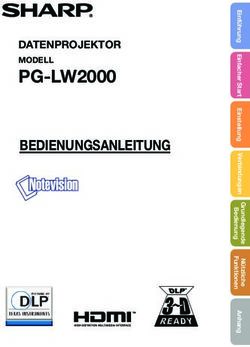W1050/W1050S/HT1070A Digitaler Projektor Benutzerhandbuch
←
→
Transkription von Seiteninhalten
Wenn Ihr Browser die Seite nicht korrekt rendert, bitte, lesen Sie den Inhalt der Seite unten
Inhalt
Wichtige Wartung...................... 58
Sicherheitshinweise ..... 3 Pflege des Projektors .............................58
Informationen über die Lampe.............59
Einleitung ...................... 7
Projektormerkmale .................................. 7
Fehlerbehebung ......... 66
Lieferumfang............................................... 8 Technische Daten ...... 67
Außenansicht des Projektors............... 10
Abmessungen ...........................................68
Projektor aufstellen ... 16 Deckenmontage.......................................68
Standort auswählen ................................ 16 Timingtabelle ............................................69
Bevorzugte Bildgröße für die Informationen zu
Projektion einstellen .............................. 17
Garantie und
Verbindungen ............. 18 Copyright .................... 73
Computer anschließen .......................... 19
Geräte mit Videoquelle anschließen .. 20
Bedienung ................... 22
Projektor einschalten............................. 22
Projiziertes Bild einstellen ....................23
Menüs verwenden .................................. 25
Projektor absichern................................ 28
Eingangssignal wechseln......................... 30
Bildformat wählen................................... 31
Bildqualität optimieren .......................... 33
Steuerung der erweiterten
Bildqualität................................................ 36
Bild ausblenden........................................ 39
Betrieb in Höhenlagen........................... 39
Ton anpassen ........................................... 40
Bedientasten sperren............................. 40
Projektor-Menüs individuell
anpassen.................................................... 41
Energiesparmodus der Lampe
festlegen .................................................... 41
Projektor ausschalten ............................ 42
Menübedienung ....................................... 43
Inhalt 2Wichtige Sicherheitshinweise
Der Projektor wurde so entwickelt und getestet, dass er die neuesten
Sicherheitsnormen der Informationstechnologie erfüllt. Um jedoch die Sicherheit
dieses Produkts zu gewährleisten, müssen Sie den in diesem Handbuch und auf dem
Produkt vermerkten Anweisungen unbedingt Folgen leisten.
Sicherheitshinweise
1. Lesen Sie vor Inbetriebnahme 4. Öffnen Sie immer die Blende
des Projektors dieses des Objektivs oder entfernen
Handbuch. Bewahren Sie es für Sie die Schutzkappe vom
eine künftige Bezugnahme auf. Objektiv, wenn die
Projektionslampe eingeschaltet
ist.
2. Schauen Sie während des 5. In manchen Ländern ist die
Betriebs nicht direkt in das Netzspannung UNSTABIL. Dieser
Projektionsobjektiv. Das grelle Projektor kann innerhalb eines
Licht könnte Ihre Augen verletzen. Bereichs von 100 bis 240 Volt
Wechselstrom betrieben werden. Er
kann jedoch bei Stromausfällen oder
Spannungsschwankungen von ±10
Volt ausfallen. In Regionen mit
instabiler Netzspannung oder
häufigen Stromausfällen wird
der Anschluss Ihres Projektors
an einen Stromstabilisator,
einen Überspannungsschutz
oder eine unterbrechungsfreie
Stromversorgung (USV)
3. Wenden Sie sich bei empfohlen.
Reparaturbedarf an einen
autorisierten Kundendienst.
6. Ist der Projektor in Betrieb, dürfen
Sie das Projektionsobjektiv nicht mit
Gegenständen blockieren, denn
diese könnten sich erhitzen und
verformen oder sogar einen Brand
entfachen.
Wichtige Sicherheitshinweise 3Sicherheitshinweise (Fortsetzung)
7. Die Lampe wird während des 10. Stellen Sie dieses Gerät nicht auf
Betriebs extrem heiß. Lassen Sie einen instabilen Wagen, Ständer
für einen Lampenwechsel oder Tisch. Das Gerät könnte
zunächst den Projektor ca. 45 herunterfallen und schwer
Minuten lang abkühlen, bevor Sie beschädigt werden.
den Lampeneinbau entfernen.
11. Versuchen Sie nicht, diesen
8. Benutzen Sie Lampen nicht über
Projektor auseinanderzubauen. Im
die angegebene maximale
Inneren des Geräts herrschen
Nutzungsdauer hinaus. Eine
Hochspannungen, die zum Tode
übermäßige Inbetriebnahme von
führen können, wenn Sie mit
Lampen über die angegebene
stromführenden Teilen in Kontakt
Nutzungsdauer hinaus kann in
kommen.
seltenen Fällen zum Zerbrechen
der Lampe führen. Andere Abdeckungen dürfen unter
keinen Umständen geöffnet oder
entfernt werden. Wenden Sie sich
für Reparaturen an einen
entsprechend qualifizierten
professionellen Kundendienst.
9. Der Stecker des Projektors
immer erst abgezogen werden,
bevor der Lampeneinbau oder
andere elektronische Bauteile
ersetzt werden.
12. Während der Projektor in
Betrieb ist, könnten Sie
möglicherweise heiße Luft oder
Gerüche bemerken, die aus dem
Belüftungsgitter aufsteigen. Dies
ist normal und weist nicht auf
einen Defekt des Geräts hin.
4 Wichtige SicherheitshinweiseSicherheitshinweise (Fortsetzung)
13. Stellen Sie den Projektor nicht an 14. Blockieren Sie nicht die
folgenden Standorten auf: Belüftungsöffnungen.
- Orte mit unzureichender Belüftung - Stellen Sie den Projektor nicht auf
oder beengtem Platz. Der Abstand eine Decke, auf Betten oder auf eine
zur Wand muss mindestens 50 cm andere weiche Oberfläche.
betragen, und der Lufstrom um den - Bedecken Sie den Projektor nicht
Projektor herum darf nicht mit einem Tuch oder einem anderen
behindert sein. Gegenstand.
- Orte, an denen extrem hohe - In der Nähe des Projektors dürfen
Temperaturen auftreten könnten, z. sich keine leicht entflammbaren
B. im Innern eines Fahrzeugs bei Stoffe befinden.
verschlossenen Fenstern.
- Orte, an denen eine extrem hohe
Luftfeuchtigkeit, Staub oder
Zigarettenrauch die optische
Bauteile verunreinigen könnte,
wodurch sich die Lebensdauer des
Projektors verkürzt und das Bild
verdunkelt wird.
Wenn die Belüftungsöffnungen stark
blockiert sind, kann Überhitzung im
Projektor zu einem Brand führen.
15. Stellen Sie den Projektor für den
Betrieb immer auf einer ebenen,
waagerechten Fläche auf.
- Verwenden Sie das Gerät nicht auf
unebenen Flächen mit einer Neigung
von mehr als 10 Grad von links nach
rechts bzw. einem Winkel von mehr
als 15 Grad von vorne nach hinten.
Die Verwendung des Projektors auf
nicht komplett waagerechten
- Orte in der Nähe von Flächen kann zu Fehlfunktionen oder
Feuermeldern. Beschädigungen der Lampe führen.
- Orte mit Temperaturen über 40 °C
(104°F).
- Orte in Höhenlagen über 3.000 m
(10.000 Fuß).
3.000 m
(10.000
Fuß)
0m
(0 Fuß)
Wichtige Sicherheitshinweise 5Sicherheitshinweise (Fortsetzung)
16. Stellen Sie das Gerät nicht senkrecht 18. Stellen Sie keine Flüssigkeiten auf den
auf eine Seite. Der Projektor könnte Projektor oder in seine Nähe. Wenn
dabei umfallen und Verletzungen Flüssigkeiten in den Projektor
verursachen oder beschädigt eindringen, kann dies zu
werden. Fehlfunktionen des Projektors
führen. Ist der Projektor nass
geworden, ziehen Sie seinen Stecker
von der Steckdose ab und wenden
Sie sich telefonisch an BenQ, um den
Projektor instandsetzen zu lassen.
17. Stellen Sie sich nicht auf den
Projektor und stellen Sie auch keine
Gegenstände auf ihn ab. Neben
einer höchstwahrscheinlichen
Beschädigung des Projektors
könnten Unfälle und Verletzungen 19. Dieser Projektor kann an der Decke
die Folge sein. montiert werden und auf den Kopf
gestellte Bilder anzeigen.
Die Deckenmontage des
Projektors muss fachgerecht
unter Verwendung des
speziellen Deckenmontagesatzes
von BenQ erfolgen.
6 Wichtige SicherheitshinweiseEinleitung
Projektormerkmale
Bei diesem Modell handelt es sich um einen der besten Projektoren auf dem
Weltmarkt. Sie können optimale Videoqualität auf einer Projektionsfläche von bis zu
300 Zoll von verschiedenen Geräten wie PCs, Notebooks, DVD-Playern,
Videorekordern und sogar Digitalkameras genießen – damit haben Sie alle
Möglichkeiten.
Der Projektor bietet die folgenden Funktionen und Merkmale
• Wählen Sie zwischen den Menütypen Standard und Erweitert.
• Wandfarben-Korrekturfunktion zur Projektion auf Oberflächen in
unterschiedlichen Farben
• Auto-Quelle beschleunigt den Vorgang der Signalerkennung
• Mit der Farbverwaltung können Sie Farben wunschgemäß einstellen
• Auswählbare Schnellkühlfunktion für eine noch schnellere Kühlung des
Projektors
• Beste Bildqualität durch automatische Einstellung mit einem
Tastendruck
• Weniger als 0,5 W Stromverbrauch im Bereitschaftsmodus
• Die Helligkeit des projizierten Bildes variiert je nach
Umgebungshelligkeit sowie ausgewählten Einstellungen für Kontrast/
Helligkeit des Eingangssignals und ist proportional zum
Projektionsabstand.
• Die Helligkeit der Lampe nimmt mit der Zeit ab und kann von den
Herstellerangaben abweichen. Dies ist normal und ein erwartetes
Verhalten.
Einleitung 7Lieferumfang
Packen Sie den Produktkarton vorsichtig aus und prüfen Sie, ob alle unten
abgebildeten Teile vorhanden sind. Sollte eines dieser Teile fehlen, wenden Sie sich
bitte an die entsprechende Verkaufsstelle.
Standardzubehör
Das mitgelieferte Zubehör ist für Ihre Region geeignet und kann von dem
abgebildeten Zubehör abweichen.
*Die Garantiekarte ist nur in bestimmten Regionen beigefügt. Erkundigen
Sie sich bei Ihrem Händler nach Details.
Projektor Netzleitung VGA-Kabel
Digital
Quick Projector
Start
Guide
Kurzanleitung Garantiekarte* Fernbedienung mit
Batterie
Benutzerhandbuch-CD
8 EinleitungOptionales Zubehör
1. Ersatzlampe 3. Tragetasche
2. Deckenmontagesatz 4. 3D-Brille
Einleitung 9Außenansicht des Projektors
1. Externes Bedienfeld
Vorder-/Oberseite
(Siehe "Projektor" auf Seite 11 für
Einzelheiten.)
2. Lampenabdeckung
1 3. Belüftungsöffnungen (Zuluft)
4. Fokusring
2 5. Zoomring
6. Vorderer IR-
Fernbedienungssensor
8 7. Projektionsobjektiv
7 3 8. Schnellverriegelungshebel
9. USB-Anschluss, Typ Mini-B
6
10. RS-232-Steueranschluss
4
11. RGB- (PC) Signaleingang
5 12. HDMI-Eingang
13. Audioeingang
14. Audioausgang
Rück-/Unterseite 15. Aussparung für Kensington-
Schloss (Diebstahlschutz)
9 10 11 12 13 141516 16. Sicherheitsleiste
17. Lüftungsöffnung (Auslass für
heiße Luft)
18. Hinterer Einstellfuß
17
19. Vorderer Einstellfuß
20. Deckenmontagelöcher
21. Videoeingang
22. Netzleitungsanschluss
18 22 21 20 19 18
10 EinleitungBedienelemente und Funktionen
Projektor
5. TEMP(Temperatur)-Warnanzeige
Leuchtet rot, wenn die Temperatur des
1
2 Projektors zu hoch wird. Siehe
"Anzeigen" auf Seite 65 für
Einzelheiten.
6. LAMP-Lichtanzeige
3 12
4 14 14
Zeigt den Status der Lampe an.
5 13 Leuchtet oder blinkt, wenn ein
6 12 Problem mit der Lampe aufgetreten ist.
Siehe "Anzeigen" auf Seite 65 für
7 8 91011 Einzelheiten.
7. I POWER
I
1. Fokusring Schaltet zwischen Bereitschaftsmodus
und Betriebsmodus des Projektors um.
Stellt den Fokus des projizierten Bildes
Detaillierte Informationen finden Sie
ein. Siehe "Bildgröße und -schärfe fein
unter "Projektor einschalten" auf Seite
einstellen" auf Seite 24 für Einzelheiten.
22 und "Projektor ausschalten" auf
2. Zoomring
Seite 42.
Stellt die Größe des Bildes ein. Siehe
8. SOURCE
"Bildgröße und -schärfe fein einstellen"
Zeigt die Auswahlleiste für die Quelle
auf Seite 24 für Einzelheiten.
an. Siehe "Eingangssignal wechseln" auf
3. OK
Seite 30 für Einzelheiten.
Wählt einen verfügbaren Bildmodus aus.
9. BACK
Siehe "Bildmodus auswählen" auf Seite
Kehrt zur vorherigen Menüebene
33 für Einzelheiten.
zurück bzw. speichert auf oberste
Zum Aktivieren eines im
Ebene die Einstellungen und blendet
Bildschirmmenü (OSD) ausgewählten
das Menü aus.
Menüelementes. Siehe "Menüs
10. MENU
verwenden" auf Seite 25 für Einzelheiten.
Blendet das OSD-Menü ein, blendet
4. POWER-Lichtanzeige
das Menü aus und speichern die
Leuchtet oder blinkt, wenn der
Einstellungen.
Projektor in Betrieb ist. Siehe
11. AUTO
"Anzeigen" auf Seite 65 für Einzelheiten.
Legt die besten Bildzeitsteuerungen für
das angezeigte Bild automatisch fest.
Siehe "Bild automatisch einstellen" auf
Seite 23 für Einzelheiten.
Einleitung 1112. Schrägpositions-/Richtungstasten 14. Lautstärke-/Richtungstasten ( /
( / Nach oben, / Nach Links, / Rechts)
unten) Stellt die Lautstärke ein.
Korrigiert manuell Bildverzerrungen, Im OSD-Menü werden die Tasten 12 und
die von einer abgewinkelten 14 als Richtungstasten eingesetzt, mit
Projektion stammen. Siehe denen Sie die gewünschte
"Schrägposition korrigieren" auf Seite Menüelemente auswählen und
24 für Einzelheiten. Einstellungen vornehmen können. Siehe
13. ECO BLANK "Menüs verwenden" auf Seite 25 für
Dient zum Ausblenden des Einzelheiten.
Projektionsbildes. Siehe "Bild
ausblenden" auf Seite 39 für
Einzelheiten.
Deckenmontage des Projektors
Wir möchten, dass Sie angenehme Erfahrungen mit Ihrem BenQ-Projektor
machen und müssen Sie daher auf diese Sicherheitsmaßnahmen aufmerksam
machen, um mögliche Verletzungen von Personen und Sachschäden zu
vermeiden.
Wenn Sie den Projektor an der Decke befestigen möchten, sollten Sie unbedingt
einen gut passenden BenQ-Deckenmontagesatz verwenden und sicherstellen,
dass dieser fachgerecht und sicher montiert wird.
Falls Sie für den Projektor einen Deckenmontagesatz eines anderen Herstellers
(Nicht-BenQ) verwenden, besteht die Gefahr, dass der Projektor aufgrund einer
unsachgemäßen Befestigung mit Schrauben in falscher Bemessung oder Länge
von der Decke fällt.
Der BenQ-Deckenmontagesatz für den Projektor kann im selben Fachgeschäft
erworben werden, in dem Sie Ihren BenQ-Projektor gekauft haben. BenQ
empfiehlt, dass Sie außerdem ein separates Sicherheitskabel kaufen, das mit dem
Kensington-Schloss kompatibel ist, und dieses ordnungsgemäß in der Öffnung für
das Kensington-Schloss am Projektor und an der Grundplatte der
Deckenmontagehalterung befestigen. Dadurch ergibt sich ergänzend eine
Festhaltefunktion für den Projektor, sollte er sich einmal aus seiner Befestigung
an der Montagehalterung lösen.
12 EinleitungFernbedienung
6. BRIGHT BOOST
BRIGHT BOOST wird von diesem
1 11 Modell nicht unterstützt.
3 7. 3D
2 12 Zum Aktivieren eines im
3 Menüelementes im 3D-OSD.
3
8. BRIGHT
13
4 14 Zeigt das Menü des Hell-Modus an.
3 9. COLOR TEMP
5 Zeigt den Farbtemperatur-
15 Einstellregler.
6 10. GAMMA
16
17 Wählt einen Gamma-Wert.
7
18 11. OFF
8 19
20 Schaltet den Projektor aus. Siehe
9
21 "Projektor ausschalten" auf Seite 42
10 22 für Einzelheiten.
23 12. SOURCE
Zeigt die Auswahlleiste für die Quelle
an. Siehe "Eingangssignal wechseln" auf
Seite 30 für Einzelheiten.
1. ON 13. OK
Schaltet den Projektor ein. Siehe Zum Aktivieren eines im
"Projektor einschalten" auf Seite 22 für Bildschirmmenü (OSD) ausgewählten
Einzelheiten. Menüelementes. Siehe "Menüs
2. Schrägposition verwenden" auf Seite 25 für
Schaltet das Schrägposition-Menü ein Einzelheiten.
oder aus. Siehe "Schrägposition 14. MENU
korrigieren" auf Seite 24 für Einzelheiten. Blendet das OSD-Menü ein, blendet
3. Aufwärts/ Abwärts/ Links/ das Menü aus und speichern die
Rechts Einstellungen. Siehe "Menüs
verwenden" auf Seite 25 für
Wenn das OSD-Menü aktiviert ist,
Einzelheiten.
fungieren die Tasten als Richtungstasten,
mit denen Sie die gewünschten 15. Lautstärketasten (VOL / )
Menüeinträge auswählen und Stellt die Lautstärke ein.
verschiedene Einstellungen vornehmen 16. INVERT
können. Siehe "Menüs verwenden" auf Zum Umkehren des linken/rechten
Seite 25 für Einzelheiten. Bildes, wenn der 3D-Modus aktiviert
4. BACK ist.
Kehrt zur vorherigen Menüebene zurück 17. Ton aus
bzw. speichert auf oberste Ebene die Schaltet die Tonausgabe des
Einstellungen und blendet das Menü aus. Projektors ein und aus.
5. PIC MODE
Wählt einen verfügbaren Bildmodus aus.
Siehe "Bildmodus auswählen" auf Seite
33 für Einzelheiten.
Einleitung 1318. CONTRAST 21. COLOR MANAGE
Zeigt den Kontrast-Einstellregler. Zeigt den Farbverwaltung-Einstellregler.
19. AUTO 22. ECO BLANK
Legt die besten Bildzeitsteuerungen Drücken Sie die Taste ECO BLANK,
für das angezeigte Bild automatisch um das Bild eine bestimmte Zeit lang
fest. Siehe "Bild automatisch auszuschalten, wobei 70% Lampenergie
einstellen" auf Seite 23 für gespart wird. Drücken Sie erneut diese
Einzelheiten. Taste, um das Bild wiederherzustellen.
20. LIGHT MODE Siehe "Bild ausblenden" auf Seite 39 für
Zeigt die Auswahlleiste für den Einzelheiten.
Lampenleistungsmodus an (Normal/ 23. SHARP
Sparmodus/SmartEco). Zeigt den Schärfe-Einstellregler.
Der Sensor für die Infrarot-(IR)-Fernbedienung befindet sich auf der Vorderseite des
Projektors. Die Fernbedienung muss für eine richtige Funktionsweise mit einer
maximalen Abweichung von 30 Grad senkrecht auf den Sensor der IR-Fernbedienung
des Projektors gerichtet werden. Der Abstand zwischen Fernbedienung und Sensor
sollte nicht mehr als 8 Meter (~ 26 Fuß) betragen.
Achten Sie darauf, dass sich zwischen der Fernbedienung und dem IR-Sensor am
Projektor keine Hindernisse befinden, die den Infrarotlichtstrahl blockieren könnten.
• Projektor von vorne bedienen
Etwa
30°
14 EinleitungBatterie der Fernbedienung wechseln
1. Um das Batteriefach zu öffnen, drehen Sie die Fernbedienung um, so dass Sie
seine Rückseite sehen, drücken Sie auf die Stelle mit Fingergriff auf dem Deckel
und schieben Sie ihn in Pfeilrichtung, wie abgebildet ist. Der Deckel wird
herausgeschoben.
2. Nehmen Sie bereits eingelegte Batterien heraus (falls vorhanden) und legen Sie
zwei AAA-Batterien ein, wobei Sie sich an die Polung der Batterien halten
müssen, die unten im Batteriefach markiert ist. Positiv (+) kommt nach Positiv
und Negativ (-) nach Negativ.
3. Bringen Sie den Deckel wieder an, indem Sie ihn mit der Unterseite ausrichten
und wieder aufschieben. Stoppen Sie, wenn er einrastet.
• Vermeiden Sie übermäßige Hitze oder Feuchtigkeit.
• Wenn die Batterien falsch eingelegt werden, können sie beschädigt
werden.
• Verwenden Sie für den Batteriewechsel nur Batterien vom selben oder
gleichwertigen Typ, der vom Batteriehersteller empfohlen wurde.
• Entsorgen Sie die alte Batterie gemäß den Hinweisen des Herstellers.
• Werfen Sie eine Batterie auf keinen Fall ins Feuer. Es besteht sonst
Explosionsgefahr.
• Wenn die Batterien leer sind oder Sie die Fernbedienung längere Zeit
nicht benutzen werden, nehmen Sie die Batterien heraus, um Schäden
an der Fernbedienung durch ein mögliches Auslaufen der Batterien zu
vermeiden.
Einleitung 15Projektor aufstellen
Standort auswählen
Die Raumaufteilung und Ihre persönlichen Vorlieben geben vor, für welchen Standort
Sie sich entscheiden. Beachten Sie bei der Standortwahl die Größe und die Position
Ihrer Projektionsfläche, die Stelle einer geeigneten Netzsteckdose sowie den Standort
und Abstand zwischen Projektor und sonstigen Geräten.
Der Projektor ist so ausgelegt, dass er an einer von vier möglichen Positionen
montiert werden kann:
1. Tisch vorne
Bei dieser Standortwahl wird der Projektor in
Bodennähe vor der Projektionsfläche aufgestellt. So
wird der Projektor am häufigsten aufgestellt, was für
ein schnelles Aufstellen und für Tragbarkeit am besten
geeignet ist.
2. Decke vorne
Bei dieser Standortwahl wird der Projektor mit der
Oberseite von der Decke nach unten hängend vor
der Projektionsfläche befestigt.
Verwenden Sie zur Befestigung des Projektors an der
Decke den BenQ-Deckenmontagesatz von Ihrem
Händler.
Stellen Sie Decke vorne im Menü
Projektorposition* ein, nachdem Sie den Projektor eingeschaltet haben.
3. Tisch hinten
Bei dieser Standortwahl wird der Projektor in
Bodennähe hinter der Projektionsfläche aufgestellt.
Beachten Sie, dass hierfür eine spezielle
Projektionsfläche für rückseitige Projektion
erforderlich ist.
Stellen Sie Tisch hinten im Menü
Projektorposition* ein, nachdem Sie den Projektor
eingeschaltet haben.
4. Decke hinten
Bei dieser Standortwahl wird der Projektor mit der
Oberseite on der Decke nach unten hängend hinter
der Projektionsfläche befestigt.
Beachten Sie, dass hierfür eine spezielle
Projektionsfläche für rückseitige Projektion sowie der
BenQ-Deckenmontagesatz erforderlich ist.
Stellen Sie Decke hinten im Menü
Projektorposition* ein, nachdem Sie den Projektor eingeschaltet haben.
*Sie können zwischen zwei Menüarten wählen: Standard und Erweitert. Wählen
Sie im Basis-Menü die Option Projektorposition, wenn der Projektor kein Signal
empfängt. Wählen Sie aus dem Erweitert-Menü die Option Projektorposition
im Einstellungen: Standard-Menü. Siehe "Menüs verwenden" auf Seite 25 für
Einzelheiten.
16 Projektor aufstellenBevorzugte Bildgröße für die Projektion
einstellen
Die Größe des projizierten Bildes wird jeweils vom Abstand zwischen
Projektionsobjektiv und Projektionsfläche, der Zoomeinstellung (falls verfügbar) und
dem Videoformat beeinflusst.
Projektionsmaße
Siehe "Abmessungen" auf Seite 68 für die Mitte der Objektivmaße dieses Projektors,
bevor Sie die geeignete Position berechnen.
Diagonale Diagonale
Projektionsfläche
H Objektivmitte
B B Vertikaler
Versatz Projektionsabstand
Das Seitenverhältnis der Leinwand beträgt 16:9 und das des projizierten Bildes 16:9
Projektionsflächengröße Projektionsabstand (mm) Vertikaler
Diagonale B H Min. Mittelwert Max. Versatz
(mm) (mm) Abstand Abstand (mm)
Zoll mm (max. (min.
Zoom) Zoom)
30 762 664 374 881 977 1074 26
35 889 775 436 1037 1149 1262 31
40 1016 886 498 1192 1321 1450 35
50 1270 1107 623 1502 1664 1826 44
60 1524 1328 747 1813 2008 2202 52
80 2032 1771 996 2435 2695 2955 70
100 2540 2214 1245 3057 3382 3708 87
120 3048 2657 1494 3678 4069 4460 105
150 3810 3321 1868 4610 5100 5589 131
200 5080 4428 2491 6164 6817 7471 174
220 5588 4870 2740 6785 7504 8223 192
250 6350 5535 3113 7718 8535 9352 218
300 7620 6641 3736 9271 10253 11234 262
Wenn Sie beispielsweise eine 3 m (120 Zoll) große Projektionsfläche nutzen, beträgt der
mittlere Projektionsabstand 4.069 mm, der vertikale Versatz liegt bei 105 mm.
Falls der gemessene Projektionsabstand 5,0 m (5.000 mm) beträgt, liegt der am ehesten
passende Wert in der "Projektionsabstand (mm)"-Spalte bei 5.100 mm. Nun können Sie in
derselben Zeile ablesen, dass eine 150 Zoll (ca. 4,0 m) große Projektionsfläche benötigt wird.
Alle Messungen sind Näherungswerte und können von den tatsächlichen
Größen abweichen. Wenn Sie den Projektor dauerhaft montieren
möchten, empfiehlt BenQ, Projektionsgröße und -abstand vor der
permanenten Montage mit dem Projektor an Ort und Stelle zu testen, um
die optischen Eigenschaften dieses Projektors zu berücksichtigen. So
können Sie die ideale Montageposition ermitteln, die für Ihren
Montagestandort am besten geeignet ist.
Projektor aufstellen 17Verbindungen
Für den Anschluss einer Signalquelle an den Projektor müssen Sie Folgendes tun:
1. Schalten Sie vor dem Anschluss alle Geräte aus.
2. Verwenden Sie die richtigen Signalkabel für die jeweilige Quelle.
3. Stellen Sie sicher, dass die Kabel fest angeschlossen sind.
1 3 1 5
2 4 4 5 6
5
1. VGA-Kabel 2. VGA-zu-DVI-A-Kabel
3. USB-Kabel 4. HDMI-Kabel
5. Audiokabel (PC/Cinch- 6. Videokabel
Anschluss)
18 Verbindungen• Für die obigen Anschlüsse sind einige Kabel eventuell nicht im
Lieferumfang des Projektors enthalten (siehe "Lieferumfang" auf Seite
8). Es sind jedoch handelsübliche Kabel von Elektrofachgeschäften.
• Details zu den Anschlussmethoden sind auf den Seiten 19-21
angegeben.
• Beachten Sie zur Kombination einer aktiven Audioeingangsquelle die
Markierungen in der Abbildung.
Computer anschließen
Der Projektor kann an IBM®-kompatible und Macintosh®-Computer angeschlossen
werden. Für den Anschluss an ältere Versionen von Macintosh-Computern wird ein
Macintosh-Adapter benötigt.
Projektor an einen Notebook- oder Desktop-Computer (über
VGA) anschließen:
1. Schließen Sie das eine Ende des mitgelieferten VGA-Kabels an den D-Sub-
Ausgang des Computers an.
2. Verbinden Sie das andere Ende des VGA-Kabels mit dem PC-Signaleingang am
Projektor.
3. Wenn Sie die Lautsprecher des Projektors während Ihrer Präsentationen nutzen
möchten, nehmen Sie ein geeignetes Audiokabel und verbinden ein Kabelende
mit dem Audioausgang des Computers und das andere Ende mit dem AUDIO
IN-Anschluss des Projektors. Wenn Sie das Audioausgangssignal von einem
Computer anschließen, balancieren Sie bitte die Steuerleiste der Lautstärke aus,
um einen optimalen Klangeffekt zu erreichen.
4. Bei Bedarf können Sie ein weiteres, geeignetes Audiokabel an den AUDIO
OUT-Ausgang des Projektors anschließen und das andere Ende mit externen
Lautsprechern (nicht mitgeliefert) verbinden.
Projektor an einen Notebook- oder Desktop-Computer (über
HDMI) anschließen:
1. Nehmen Sie ein HDMI-Kabel zur Hand, schließen Sie den Stecker am einen Ende
an den HDMI-Anschluss des Computers an.
2. Verbinden Sie das andere Ende des Kabels verbinden Sie mit dem HDMI 1-
oder HDMI 2-Anschluss des Projektors.
Auf einigen Notebooks werden ihre externe Videoanschlüsse nicht
aktiviert, wenn sie mit einem Projektor verbunden werden. Suchen Sie auf
dem Notebook nach einer mit CRT/LCD gekennzeichneten
Funktionstaste oder einer Funktionstaste mit einem Monitorsymbol.
Drücken Sie gleichzeitig die FN-Taste und die gekennzeichnete
Funktionstaste. Die Tastenkombinationen Ihres Notebooks sind in der
Dokumentation Ihres Notebooks erklärt.
Verbindungen 19Geräte mit Videoquelle anschließen
Für den Anschluss des Projektors an ein Gerät mit Videoquelle wird nur eine der
obigen Anschlussmethoden benötigt, wobei jede davon jedoch eine jeweils anders
geartete Videoqualität bietet. Meistens hängt die von Ihnen gewählte Methode von
der Verfügbarkeit passender Ausgänge am Projektor und am Gerät mit Videoquelle
ab, wie nachstehend beschrieben ist:
Anschluss- Anschlussart Bezugsquelle Bildqualität
name
HDMI 1/HDMI 2 "HDMI-
Eingangsgerät
HDMI 1/HDMI 2 Besser
anschließen" auf
Seite 20
VIDEO "Composite-
Eingangsgerät
Video Gut
anschließen" auf
Seite 21
HDMI-Eingangsgerät anschließen
Der Projektor ist mit einem HDMI-Eingang ausgestattet, an den Sie ein Gerät mit
HDMI-Quelle wie DVD-Player, DTV-Empfänger oder ein Anzeigegerät anschließen
können.
HDMI (High-Definition Multimedia Interface) unterstützt eine unkomprimierte
Videodatenübertragung zwischen kompatiblen Geräten wie DTV-Empfängern, DVD-
Playern und Anzeigegeräten über eine einzige Kabelverbindung. HDMI sorgt für
digitalen Video- und Hörgenuss in Reinform.
Schauen Sie bei Ihrem Gerät mit Videoquelle nach, ob ungenutzte HDMI-
Videoausgänge zur Verfügung stehen:
• Falls ja, können Sie mit diesem Ablauf fortfahren.
• Andernfalls müssen Sie neu überdenken, welche Methode für den
Anschluss an das Gerät in Frage kommt.
Projektor an ein Gerät mit HDMI-Quelle anschließen:
1. Nehmen Sie ein HDMI-Kabel zur Hand, verbinden Sie ein Ende dieses Kabels
mit dem HDMI-Ausgang am Gerät mit HDMI-Quelle. Das andere Ende des
Kabels verbinden Sie mit dem HDMI-Signalengang des Projektors. Sobald die
Verbindung hergestellt ist, können Sie die Tonausgabe über die Bildschirmmenüs
(OSD) des Projektors steuern. Siehe "Audio" auf Seite 45 für Einzelheiten.
2. Verbinden Sie das andere Ende des HDMI-Kabels verbinden Sie mit dem HDMI
1- oder HDMI 2-Anschluss des Projektors.
• Wenn das ausgewählte Videobild nicht angezeigt wird, obwohl der
Projektor eingeschaltet und die richtige Videoquelle ausgewählt wurde,
prüfen Sie, ob das Gerät mit Videoquelle eingeschaltet ist und
ordnungsgemäß funktioniert. Prüfen Sie auch, ob die Signalkabel
sachgemäß angeschlossen sind.
• Für den unwahrscheinlichen Fall, dass das projizierte Bild nach dem
Anschluss des Projektors an einen DVD-Player über den HDMI-Eingang
in falschen Farben dargestellt wird, ändern Sie den Farbraum bitte auf
YUV ab.
20 VerbindungenComposite-Eingangsgerät anschließen
Schauen Sie bei Ihrem Gerät mit Videoquelle nach, ob ein ungenutzter Composite-
Videoausgang zur Verfügung steht:
• Falls ja, können Sie mit diesem Ablauf fortfahren.
• Andernfalls müssen Sie neu überdenken, welche Methode für den
Anschluss an das Gerät in Frage kommt.
So schließen Sie den Projektor an ein Videoeingangsgerät an:
1. Schließen Sie ein Ende eines Videokabels an den Videoausgang des Gerätes an,
das als Videoquelle dient.
2. Verbinden Sie das andere Ende des Videokabels mit dem VIDEO-Anschluss des
Projektors.
3. Wenn Sie die Lautsprecher des Projektors während Ihrer Präsentationen nutzen
möchten, nehmen Sie ein geeignetes Audiokabel und verbinden ein Kabelende
mit dem Audioausgang des Gerätes und das andere Ende mit dem AUDIO IN-
Anschluss des Projektors.
4. Bei Bedarf können Sie ein weiteres, geeignetes Audiokabel an den AUDIO
OUT-Ausgang des Projektors anschließen und das andere Ende mit externen
Lautsprechern (nicht mitgeliefert) verbinden.
Sobald die Verbindung hergestellt ist, können Sie die Tonausgabe über die
Bildschirmmenüs (OSD) des Projektors steuern. Siehe "Audio" auf Seite 45 für
Einzelheiten.
Wenn das ausgewählte Videobild nicht angezeigt wird, obwohl der Projektor
eingeschaltet und die richtige Videoquelle ausgewählt wurde, prüfen Sie, ob das
Gerät mit Videoquelle eingeschaltet ist und ordnungsgemäß funktioniert. Prüfen
Sie auch, ob die Signalkabel sachgemäß angeschlossen sind.
Verbindungen 21Bedienung
Projektor einschalten
1. Verbinden Sie den Projektor über die
Netzleitung mit einer Steckdose. Schalten Sie
die Steckdose ein (sofern ein Schalter
vorhanden ist). Vergewissern Sie sich, dass die
POWER-Lichtanzeige am Projektor nach
der Stromzufuhr orange leuchtet.
• Bitte verwenden Sie nur Originalzubehör
(z. B. Netzleitung) für das Gerät, damit
es nicht zu Gefährdungen wie Stromschlag oder Brand kommt.
• Wenn die Funktion Direkte Einschaltung (unter Erweitert > Einstellungen:
Standard*) aktiviert ist, schaltet sich der Projektor automatisch ein, sobald die
Netzleitung angeschlossen ist und er mit Strom versorgt wird. Siehe "Direkte
Einschaltung" auf Seite 54 für Einzelheiten.
• *Sie können zwischen zwei Menüarten wählen: Standard und Erweitert. Wählen
Sie im Basis-Menü die Option Menütyp, wenn der Projektor kein Signal
empfängt. Über das Erweitert-Menü können Sie Menütyp im Menü
Einstellungen: Standard > Menüeinstellungen wählen. Siehe "Menüs verwenden"
auf Seite 25 für Einzelheiten.
2. Zum Einschalten des Projektors drücken Sie
I POWER am Projektor oder
I
ON
an der Fernbedienung. POWER blinkt
zunächst und leuchtet dann orange, wenn
der Projektor eingeschaltet ist.
Der Einschaltvorgang dauert etwa 30
Sekunden. Gegen Ende des Einschaltvorgangs
wird ein Startlogo projiziert.
Drehen Sie den Fokusring (falls erforderlich),
um die Schärfe des Bildes einzustellen.
Wenn der Projektor nach der letzten Verwendung noch warm ist, wird
zunächst das Kühlgebläse ca. 90 Sekunden lang in Betrieb gesetzt, bevor
die Lampe eingeschaltet wird.
3. Wenn Sie den Projektor zum ersten Mal einschalten, wählen Sie zunächst Ihre
OSD-Sprache mit Hilfe der Anweisungen auf dem Bildschirm.
4. Wenn Sie zur Eingabe eines Passworts aufgefordert werden, drücken Sie die
Pfeiltasten, um ein sechsstelliges Passwort einzugeben. Siehe "Passwortfunktion
verwenden" auf Seite 28 für Einzelheiten.
5. Schalten Sie alle angeschlossenen Geräte ein.
6. Der Projektor sucht nach Eingangssignalen. Das derzeit erkannte Eingangssignal
wird angezeigt. Erkennt der Projektor kein gültiges Signal, wird die Meldung
'Kein Signal' solange angezeigt, bis ein Eingangssignal gefunden wurde.
Sie können auch SOURCE am Projektor oder auf der Fernbedienung drücken, um
das gewünschte Eingangssignal auszuwählen. Siehe "Eingangssignal wechseln" auf Seite
30 für Einzelheiten.
22 Bedienung• Falls 3 Minuten lang kein Signal erkannt wird, ruft der Projektor
automatisch den Öko-Abschaltung-Modus auf.
Projiziertes Bild einstellen
Projektionswinkel einstellen
Der Projektor besitzt 1 höhenverstellbaren Fuß vorne und 2 höhenverstellbare Füße
hinten. Mit diesen Füßen kann die Bildhöhe und der Projektionswinkel verändert
werden. Projektion anpassen:
1. Ziehen Sie den Schnellverriegelungshebel
und heben Sie die Vorderseite des
Projektors an. Sobald das Bild Ihren
Wünschen entsprechend positioniert ist,
lassen Sie den Schnellverriegelungshebel los,
um den Fuß in der richtigen Position zu
arretieren. Sie können die Bildhöhe auch
durch Drehen des vorderen
höhenverstellbaren Fußes ändern.
2. Stimmen Sie den Horizontalwinkel durch
Drehen der hinteren höhenverstellbaren Füße fein ab.
Wenn der Projektor nicht auf einer ebenen Oberfläche steht oder die
Projektionsfläche und der Projektor nicht senkrecht zueinander ausgerichtet sind,
entsteht eine Schrägprojektion des Bildes. Um dies zu korrigieren, siehe
"Schrägposition korrigieren" auf Seite 24 für Einzelheiten.
• Schauen Sie nicht direkt in das Objektiv, während die Lampe
eingeschaltet ist. Das grelle Licht von der Lamp kann Ihre Augen
verletzen.
• Seien Sie beim Drücken der Einstelltaste vorsichtig, da sie sich in der
Nähe der Abluftöffnung befindet, aus der heiße Luft austritt.
Bild automatisch einstellen
Es kann vorkommen, dass Sie die Bildqualität
optimieren müssen. Drücken Sie dazu
AUTO am Projektor oder auf der
Fernbedienung. Innerhalb von 3 Sekunden
stellt die integrierte Funktion für
intelligente, automatische Einstellung die
Werte für Frequenz und Takt auf die
optimale Bildqualität ein.
• Diese Funktion ist nur verfügbar,
wenn das PC-Signal (analoges RGB) ausgewählt ist.
Bedienung 23Bildgröße und -schärfe fein einstellen
1. Passen Sie die Größe des projizierten
Bildes mit dem Zoomring nach Wunsch
an.
2. Stellen Sie dann durch Drehen des
Fokusrings die Bildschärfe ein.
Schrägposition korrigieren
Bei einer Schrägposition ist das projizierte Bild entweder oben oder unten deutlich breiter.
Dies tritt auf, wenn der Projektor nicht senkrecht zur Projektionsfläche ausgerichtet ist.
Um dies zu korrigieren, können Sie neben der Höheneinstellung des Projektors auch einen
der folgenden Schritte manuell ausführen.
1. Zum Anzeigen der Seite Schrägposition
drücken Sie / am Projektor oder
an der Fernbedienung.
2. Passen Sie die vertikale Trapezkorrektur mit
/ manuell an.
24 BedienungMenüs verwenden
Der Projektor ist mit Bildschirmmenüs (OSD) versehen, mit deren Hilfe Sie
verschiedene Anpassungen und Einstellungen vornehmen können. Sie können
zwischen zwei Menüarten wählen: Eine ist Basis, die andere ist Erweitert.
Es folgt ein Überblick über das Basis-Menü – ohne Eingangssignal.
Markierung Menüelement
Das folgende Beispiel erklärt, wie Sie das OSD-Menü im Basis-Menü einstellen.
1. Blenden Sie mit MENU das OSD-Menü ein.
2. Wählen Sie mit / / / das gewünschte Element, drücken Sie zum
Bestätigen der Auswahl OK.
3. Befolgen Sie die OSD-Anweisungen zur Auswahl Ihrer Einstellungen.
4. Zum Verlassen und Speichern der Einstellungen drücken Sie MENU.
Bedienung 25Es folgt ein Überblick über das Basis-Menü – mit Eingangssignal.
Markierung
Menüelement
Das folgende Beispiel erklärt, wie Sie das OSD-Menü im Basis-Menü einstellen.
1. Blenden Sie mit MENU das OSD-Menü ein.
2. Wählen Sie mit / das gewünschte Element und befolgen Sie die OSD-
Anweisungen zur Auswahl Ihrer Einstellungen.
3. Zum Verlassen und Speichern der Einstellungen drücken Sie MENU.
26 BedienungEs folgt ein Überblick über das Erweitert-Menü.
Hauptmenüsymbol
Hauptmenü
Hervorhebung
(ausgewählt) Status
Untermenü
Drücken Sie
MENU, um zur
vorherigen Seite
zurückzukehren
oder um das
Aktuelles Menü zu beenden.
Eingangssignal
Das folgende Beispiel erklärt, wie Sie das OSD-Menü einstellen.
1. Blenden Sie mit MENU das OSD- 3. Drücken Sie , um
Menü ein. Hintergrundfarbe
auszuwählen, und drücken Sie
/ , um eine
Hintergrundfarbe
auszuwählen.
2. Mit / wählen Sie das Menü 4. Zum Verlassen und Speichern
Einstellungen: Standard aus. der Einstellungen drücken Sie
MENU.
Bedienung 27Projektor absichern
Mit einem Sicherheitskabelschloss
Damit der Projektor nicht gestohlen wird, muss er an einem sicheren Ort aufgestellt
werden. Andernfalls kaufen Sie ein Schloss, z. B. ein Kensington-Schloss, um den
Projektor absichern. Eine Öffnung zum Anschluss eines Kensington-Schlosses befindet
sich an der Rückseite des Projektors. Details dazu finden Sie unter Punkt 20 auf Seite 10.
Ein Kensington-Sicherheitskabelschloss ist gewöhnlich eine Kombination aus
Schlüssel(n) und dem Schloss. Hinweise zur Verwendung des Schlosses sind in seiner
Bedienungsanleitung angegeben.
Passwortfunktion verwenden
Aus Sicherheitsgründen und zur Verhinderung unberechtigter Nutzung besitzt der
Projektor eine Option zur Einrichtung eines Passwortschutzes. Das Passwort kann
über das Bildschirmmenü (OSD) festgelegt werden.
WARNUNG: Gewisse Unannehmlichkeiten kommen auf Sie zu, wenn Sie die
Einschaltsperre aktivieren und anschließend das Passwort vergessen. Drucken Sie
dieses Handbuch aus (falls erforderlich), notieren Sie das verwendete Passwort im
Handbuch und bewahren Sie es an einem sicheren Ort für eine spätere
Bezugnahme auf.
Passwort einrichten
Wenn ein Passwort eingerichtet wurde, kann der Projektor nur dann verwendet
werden, wenn bei jedem Einschalten das richtige Passwort eingegeben wird.
1. Öffnen Sie das OSD-Menü und stellen Sie sicher, dass Menütyp auf Erweitert
gesetzt ist. Siehe "Menüs verwenden" auf Seite 25 für Einzelheiten.
2. Rufen Sie das Menü Einstellungen: Erweitert > Passwort > Passwort
ändern auf und drücken Sie OK am Projektor oder an der Fernbedienung.
3. Geben Sie das neue oder derzeitige Passwort
ein. Wie rechts abgebildet, stehen die vier
Pfeiltasten ( , , , ) jeweils für 4
Ziffern (1, 2, 3, 4). Drücken Sie je nach dem
Passwort, das Sie einstellen möchten, die
Pfeiltasten, um das sechsstellige Passwort
einzugeben.
4. Bestätigen Sie das neue Passwort, indem Sie es
erneut eingeben. Nachdem das Passwort
eingerichtet ist, kehrt das OSD-Menü zur
Seite Passwort zurück.
WICHTIG: Bei der Eingabe werden die Ziffern als Sternchen auf dem Bildschirm
dargestellt. Notieren Sie das gewählte Passwort vorab oder nach der Eingabe hier in
diesem Handbuch, damit Sie es nachschlagen können, falls Sie es einmal vergessen
sollten.
Passwort: __ __ __ __ __ __
Bewahren Sie dieses Handbuch an einem sicheren Ort auf.
5. Drücken Sie , um Einschaltsperre auszuwählen, und wählen Sie Ein durch
Drücken von / .
6. Drücken Sie zum Verlassen des OSD-Menüs MENU am Projektor oder an der
Fernbedienung.
28 BedienungWenn Sie das Passwort vergessen haben
Wenn die Passwortfunktion aktiviert wurde,
werden Sie aufgefordert, das sechsstellige Passwort
immer dann einzugeben, wenn Sie den Projektor
einschalten. Bei Eingabe eines falschen Passworts
wird die rechts abgebildete Passwort-
Fehlermeldung drei Sekunden lang angezeigt, gefolgt
von der Meldung "Aktuelles Passwort Eingeben". Sie können den Vorgang
wiederholen, indem Sie ein weiteres sechsstelliges Passwort eingeben; oder wenn Sie
das Passwort nicht in diesem Handbuch notiert haben und sich absolut nicht mehr
daran erinnern können, können Sie einen Passwortrückruf einleiten. Siehe
"Passwortrückruf einleiten" auf Seite 29 für Einzelheiten.
Wenn Sie ein falsches Passwort 5-mal hintereinander eingeben, schaltet sich der
Projektor nach kurzer Zeit automatisch aus.
Passwortrückruf einleiten
1. Halten Sie AUTO 3 Sekunden lang am
Projektor oder auf der Fernbedienung
gedrückt. Der Projektor zeigt eine
kodierte Zahl auf der Projektionsfläche
an.
2. Notieren Sie diese Zahl und schalten
Sie den Projektor aus.
3. Wenden Sie sich an Ihr BenQ-Servicecenter vor Ort, um die Zahl zu
dekodieren. Sie werden eventuell aufgefordert, anhand eines Kaufbeleges
nachzuweisen, dass Sie zur Nutzung des Projektors berechtigt sind.
Passwort ändern
1. Öffnen Sie das OSD-Menü und stellen Sie sicher, dass Menütyp auf Erweitert
gesetzt ist. Siehe "Menüs verwenden" auf Seite 25 für Einzelheiten.
2. Rufen Sie das Menü Einstellungen: Erweitert > Passwort > Passwort
ändern auf und drücken Sie OK am Projektor oder an der Fernbedienung.
3. Die Meldung "Aktuelles Passwort
Eingeben" wird angezeigt.
4. Geben Sie das alte Passwort ein.
• Ist das Passwort richtig, wird eine andere
Meldung Neues Passwort Eingeben
angezeigt.
• Ist das Passwort falsch, wird die Passwort-
Fehlermeldung drei Sekunden lang
angezeigt, und dann erscheint Meldung
Aktuelles Passwort Eingeben, damit Sie
den Vorgang wiederholen können. Zum
Abbrechen der Änderung oder zum
Ausprobieren eines anderen Passwortes können Sie BACK am Projektor
oder an der Fernbedienung drücken.
5. Geben Sie ein neues Passwort ein.
WICHTIG: Bei der Eingabe werden die Ziffern als Sternchen auf dem Bildschirm
dargestellt. Notieren Sie das gewählte Passwort vorab oder nach der Eingabe hier in
diesem Handbuch, damit Sie es nachschlagen können, falls Sie es einmal vergessen
sollten.
Passwort: __ __ __ __ __ __
Bedienung 29Bewahren Sie dieses Handbuch an einem sicheren Ort auf.
6. Bestätigen Sie das neue Passwort, indem Sie es erneut eingeben.
7. Sie haben dem Projektor erfolgreich ein neues Passwort zugewiesen. Vergessen
Sie nicht, das neue Passwort einzugeben, wenn Sie den Projektor das nächste
Mal starten.
8. Drücken Sie zum Verlassen des OSD-Menüs MENU am Projektor oder an der
Fernbedienung.
Passwort-Funktion deaktivieren
Rufen Sie zum Deaktivieren des Passwortschutzes das Menü Einstellungen:
Erweitert > Passwort > Einschaltsperre auf und drücken Sie OK am Projektor
oder an der Fernbedienung. Die Meldung 'Passwort eingeben' wird angezeigt.
Geben Sie das aktuelle Passwort ein.
• Wenn das Passwort nicht korrekt ist, kehrt das OSD-Menü zu
Einschaltsperre zurück, wobei Aus hervorgehoben wird.
• Ist das Passwort falsch, wird die Passwort-Fehlermeldung drei Sekunden
lang angezeigt, und dann erscheint Meldung 'Passwort eingeben', damit Sie
den Vorgang wiederholen können. Zum Abbrechen der Änderung oder
zum Ausprobieren eines anderen Passwortes können Sie BACK am
Projektor oder an der Fernbedienung drücken.
Beachten Sie, dass die Passwort-Funktion zwar deaktiviert ist, Sie das alte Passwort
jedoch für den Fall bereithalten sollten, dass Sie die Passwort-Funktion durch
Eingabe des alten Passworts wieder reaktivieren müssen.
Eingangssignal wechseln
Der Projektor kann an mehrere Geräte gleichzeitig angeschlossen werden. Allerdings
kann er nur jeweils ein Vollbild anzeigen. Beim Einschalten sucht der Projektor
automatisch nach verfügbaren Signalen.
Stellen Sie sicher, dass die Funktion Autom. Quellensuche* auf Ein gesetzt ist (dies
ist die Standardeinstellung des Projektors), wenn der Projektor automatisch nach
Signalen suchen soll.
*Sie können die Funktion Autom. Quellensuche im Basis-Menü einstellen, wenn
der Projektor kein Eingangssignal empfängt oder das Erweitert > Einstellungen:
Standard-Menü anzeigt.
Sie können auch manuell durch die verfügbaren Eingangssignale gehen.
1. Drücken Sie SOURCE am Projektor
oder auf der Fernbedienung. Eine
Auswahlleiste für die Quelle wird
angezeigt.
30 Bedienung2. Drücken Sie / , bis Ihr gewünschtes Signal
ausgewählt ist; drücken Sie dann OK am
Projektor oder an der Fernbedienung.
Sobald eine Quelle erkannt wurde, werden auf
der Projektionsfläche für wenige Sekunden
Informationen über sie angezeigt. Falls mehrere
Geräte an den Projektor angeschlossen sind,
wiederholen Sie die Schritte 1-2, um nach einem
weiteren Signal zu suchen.
• Beim Wechseln zwischen den verschiedenen
Eingangssignalen ändert sich die Helligkeit des
projizierten Bildes auf entsprechende Weise. Grafische Daten für "PC"-
Präsentationen, meistens statische Bilder, werden in der Regel heller dargestellt
als "Videodaten", bei denen es sich meist um bewegte Bilder (Filme) handelt.
• Welche Optionen im Bildmodus verfügbar sind, richtet sich nach der Art des
Eingangssignals. Siehe "Bildmodus auswählen" auf Seite 33 für Einzelheiten.
• Die native Anzeigeauflösung ist im 16:9-Seitenverhältnis. Um optimale
Anzeigeergebnisse zu erzielen, sollten Sie ein Eingangssignal auswählen und
verwenden, das diese Auflösung ausgeben kann. Andere Auflösungen werden
vom Projektor entsprechend der Einstellung für das Bildformat angepasst, wobei
es zu Bidverzerrungen oder unschärferen Bilder kommen kann. Siehe
"Bildformat wählen" auf Seite 31 für Einzelheiten.
Bildformat wählen
Das Bildformat beschreibt, in welchem Verhältnis die Breite und die Höhe des Bildes
zueinander stehen.
Dank digitaler Signalverarbeitung sind digitale Anzeigegeräte wie dieser Projektor in
der Lage, das Bild dynamisch zu dehnen und zu skalieren und dadurch ein Bildformat
zu erzeugen, das von dem des Eingangssignals abweicht.
Bildformat des projizierten Bildes ändern (unabhängig vom Bildformat der Quelle):
1. Öffnen Sie das OSD-Menü und stellen Sie sicher, dass Menütyp auf Erweitert
gesetzt ist. Siehe "Menüs verwenden" auf Seite 25 für Einzelheiten.
2. Rufen Sie das Menü Anzeige > Bildformat auf.
3. Drücken Sie / , um ein Bildformat auszuwählen, das dem Format des
Videosignals und Ihren Anzeigebedürfnissen entspricht.
Bedienung 31Über das Bildformat
In den folgenden Bildern sind die schwarz markierten Bereiche nicht aktiv, und die
weiß markierten Bereiche sind aktiv. Auf diesen unbenutzten schwarzen Bereichen
können OSD-Menüs angezeigt werden.
1. Auto: Skaliert ein Bild, um die native Auflösung
des Projektors in seiner horizontalen oder
vertikalen Breite proportional anzupassen. Diese
Funktion eignet sich für das eingehende Bild, wenn 4:3-Bild
es weder das Format 4:3 noch 16:9 besitzt und Sie
die Projektionsfläche möglichst gut nutzen
möchten, ohne das Bildformat zu ändern.
16:9-Bild
2. 4:3: Skaliert ein Bild so, dass es in der Mitte der
Projektionsfläche in einem Bildformat von 4:3
projiziert wird. Diese Einstellung eignet sich
besonders für Bilder im 4:3-Bildformat, 4:3-Bild
beispielsweise für Computermonitore,
herkömmliche Fernsehbilder und DVD-Filme im
4:3-Format, da sich bei solchen Bildern keine
Änderung des Bildformates ergibt.
3. 16:9: Skaliert ein Bild so, dass es in der Mitte
der Projektionsfläche in einem Bildformat von
16:9 projiziert wird. Diese Einstellung eignet
sich vor allem für Bilder, die bereits im Format 16:9-Bild
von 16:9 vorliegen, z. B. HDTV, da sich bei
solchen Bildern keine Änderung des Formats
ergibt.
4. Wide: Streckt das Bild horizontal auf nicht lineare
Weise, was bedeutet, dass die Ränder des Bildes
stärker gestreckt werden als die Mitte; dadurch
wird eine Verzerrung der Bildmitte verhindert. 4:3-Bild
Dies empfiehlt sich, wenn Sie die Breite eines 4:3-
Bildes auf die Breite eines 16:9-Seitenverhältnisses strecken möchten. Die Höhe wird
nicht verändert. Einige Filme im Breitbildformat werden so produziert, dass ihre
Breite auf die Breite eines 4:3-Bildes reduziert wird; erneutes Strecken auf die
Originalbreite mit dieser Einstellung sorgt für das beste Betrachtungserlebnis.
5. Letterbox (LB): Skaliert ein Bild zur Anpassung
an die native Auflösung des Projektors in seiner
horizontalen Breite und die Anpassung der
Bildhöhe an 3/4 der Projektionsbreite. Dadurch 16:9-Bild
entsteht möglicherweise ein zu hohes Bild, sodass
ein Teil des Bildes am oberen und unteren Rand
verlorengeht (nicht angezeigt wird). Dies eignet
sich zur Anzeige von Filmen, die im Letterbox-
Format präsentiert werden (mit schwarzen Balken Letterbox
am oberen und unteren Rand). Formatbild
32 BedienungBildqualität optimieren
Bildmodus auswählen
Im Projektor sind bereits verschiedene
vordefinierte Bildmodi eingestellt, so dass Sie
den Modus auswählen können, der für Ihre
Betriebsumgebung und den Bildtyp Ihres
Eingangssignals geeignetet ist.
Um den für Ihre Zwecke geeigneten
Betriebsmodus auszuwählen, können Sie einen
der folgenden Schritte ausführen.
• Drücken Sie wiederholt OK am Projektor oder PIC MODE an der
Fernbedienung, bis der gewünschte Modus ausgewählt ist.
• Rufen Sie das Bildmodus-Menü auf (im Basis-Menü, wenn der Projektor ein
Eingangssignal empfängt oder das Erweitert-Menü > Bild anzeigt) und drücken
Sie zur Auswahl eines gewünschten Modus / .
Die Bildmodi werden nachstehend aufgelistet.
1. Hell-Modus: Maximiert die Helligkeit des projizierten Bildes. Dieser Modus
eignet sich für Umgebungen, in denen ein besonders hoher Helligkeitswert
erforderlich ist, beispielsweise in hell beleuchteten Räumen.
2. Lebendiges Fernsehen-Modus: Mit gut gesättigter Farbe, fein abgestimmter
Schärfe und einer höheren Helligkeit eignet sich der Modus Lebendiges
Fernsehen perfekt zum Ansehen von Filmen in einem gering ausgeleuchteten
Wohnzimmer.
3. Kino-Modus: Der Kino-Modus ergänzt exakte Farben und stärksten Kontrast
bei geringer Helligkeit, eignet sich damit zur Wiedergabe von Filmen in einer
absolut dunklen Umgebung, wie in einem typischen Kino.
4. Sport-Modus: Optimiert die Leistung von grüner Farbe und menschlichem
Hautton zum Ansehen von Sportveranstaltungen.
5. Benutzer 1/Benutzer 2-Modus: Stellt die Einstellungen wieder her, die
basierend auf den aktuell verfügbaren Bildmodi benutzerdefiniert wurden. Siehe
"Einstellung der Modi Benutzer 1/Benutzer 2" auf Seite 33 für Einzelheiten.
Einstellung der Modi Benutzer 1/Benutzer 2
Es gibt zwei benutzerdefinierbare Modi, wenn die derzeit verfügbaren Bildmodi nicht
für Ihre Bedürfnisse geeignet sind. Sie können einen der Bildmodi (mit Ausnahme von
Benutzer 1/Benutzer 2) als Ausgangspunkt verwenden und die Einstellungen anpassen.
1. Öffnen Sie das OSD-Menü und rufen Sie die Funktion Bildmodus auf.
2. Wählen Sie mit / die Option Benutzer 1 oder Benutzer 2.
3. Drücken Sie , um Benutzermodusverw. auszuwählen.
Diese Funktion steht nur zur Verfügung, wenn der Modus Benutzer 1 oder Benutzer
2 unter dem Menüelement Bildmodus ausgewählt ist.
4. Drücken Sie / , um einen Bildmodus auszuwählen, der Ihren Bedürfnissen
am ehesten entspricht.
5. Wählen Sie mit das gewünschte Untermenüelement zum Ändern aus, und
passen Sie den Wert dann mit / an. Details hierzu finden Sie unten unter
"Bildqualität feinabstimmen".
6. Die Einstellungen werden gespeichert, wenn sie ausgewählt werden.
Bedienung 33Benutzermodi umbenennen
Sie können Benutzer 1 und Benutzer 2 in leicht zu identifizierende Namen umändern.
Der neue Name kann bis zu 12 Zeichen beinhalten, einschließlich Buchstaben (A bis
Z, a bis z), Ziffern (0 bis 9) und Leerzeichen (_).
So benennen Sie Benutzermodi um:
1. Sorgen Sie dafür, dass bei Menütyp der Zustand Erweitert angezeigt wird. Siehe
"Menüs verwenden" auf Seite 25 für Einzelheiten.
2. Rufen Sie das Menü Bild > Bildmodus > Benutzer 1 oder Benutzer 2 auf.
3. Rufen Sie Benutzermodusverw. > Ben. umb. Modus auf und drücken Sie OK
am Projektor oder an der Fernbedienung.
4. Wählen Sie mit / das Element, das Sie umbenennen möchten, und drücken Sie
OK am Projektor oder an der Fernbedienung. Der erste Buchstabe wird mit einem
weißen Kästchen hervorgehoben.
5. Wählen Sie mit / den ersten Buchstaben.
6. Drücken Sie zum Navigieren , bis der neue Name eingestellt ist; drücken Sie zum
Bestätigen OK am Projektor oder an der Fernbedienung.
7. Wiederholen Sie die Schritte 4 bis 6, wenn Sie weitere Namen ändern möchten.
Aktuellen Bildmodus rücksetzen
Alls von Ihnen im Menü Erweitert > Bild vorgenommenen Anpassungen (mit Ausnahme
von Benutzermodusverw.) können auf die werkseitigen Werte rückgesetzt werden,
indem Sie Zurücksetzen wählen.
So setzen Sie den Bildmodus auf die voreingestellten Standardwerte zurück:
1. Wählen Sie im Menü Bild die Option Bildmodus, wählen Sie dann mit / den
Bildmodus (einschließlich Benutzer 1 oder Benutzer 2), den Sie rücksetzen
möchten.
2. Wählen Sie mit die Option Aktuellen Bildmodus zurücks. und drücken Sie
OK am Projektor oder an der Fernbedienung. Die Bestätigungsmeldung wird
angezeigt.
3. Wählen Sie mit / die Option Zurücksetzen und drücken Sie OK am
Projektor oder an der Fernbedienung. Der Bildmodus wird auf die
Werkseinstellungen rückgesetzt.
4. Wiederholen Sie die Schritte 1 bis 3, wenn Sie weitere Bildmodi rücksetzen
möchten.
Verwechseln Sie die Funktion Aktuellen Bildmodus zurücks. hier nicht mit Einst.
rücks. (befindet sich im Basis-Menü, wenn der Projektor kein Eingangssignal
empfängt oder das Menü Erweitert > Einstellungen: Erweitert anzeigt). Die
Funktion Einst. rücks. setzt die meisten Einstellungen systemweit auf die werkseitig
voreingestellten Werte zurück. Siehe "Einst. rücks." auf Seite 56 für Einzelheiten.
Wandfarbe verwenden
Wenn Sie ein Bild auf eine farbige Oberfläche projizieren, z. B. eine Wand, die nicht
weiß ist, können Sie mit der Funktion Wandfarbe die Farbe des projizierten Bildes
anpassen, um zu vermeiden, dass sich Quellbild und projiziertes Bild farblich
unterscheiden.
Rufen Sie zur Nutzung dieser Funktion das Menü Erweitert > Anzeige >
Wandfarbe auf und drücken Sie zur Auswahl der Farbe, die Ihrer Projektionsfläche
am nächsten kommt, auf / . Sie können aus mehreren vorkalibrierten Farben
auswählen: Hellgelb, Rosa, Grün und Blau.
34 BedienungSie können auch lesen